随着软件的升级,很多的功能都在不断的完善,以及推出更多的新的功能,那么我们如何更好的去设置呢,在这里给大家不断的整理出更多的软件教程希望大家喜欢
很多网友向小编反应在使用edge浏览器时,会遇到英文网页不显示翻译提示功能的情况,十分影响我们的使用操作。这时我们可以在语言设置中开启翻译功能即可进行解决,下面就一起来看看具体的操作方法吧!
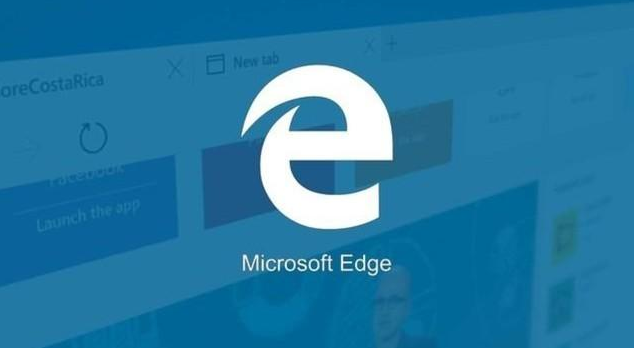
Edge浏览器网页翻译提示开启步骤分享
1、首先打开Edge浏览器,在浏览器右上角可以看到一个由三个点组成的“设置及其它”图标,使用鼠标点击该图标。
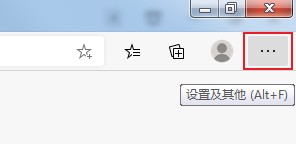
2、点击之后会在下方弹出Edge浏览器的菜单窗口,在窗口中点击打开“设置”页面。
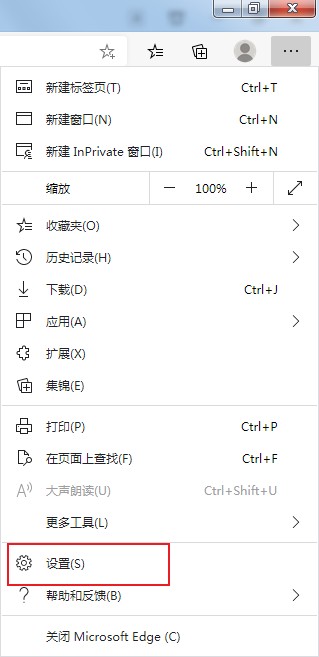
3、这时会进入Edge浏览器的设置页面,在页面左侧的导航菜单中可以看到“语言”这一项,点击切换到该设置页面。

4、进入语言设置界面后,点击“让我选择翻译不是我所阅读的语言的页面”右侧的开关将其开启就可以了。
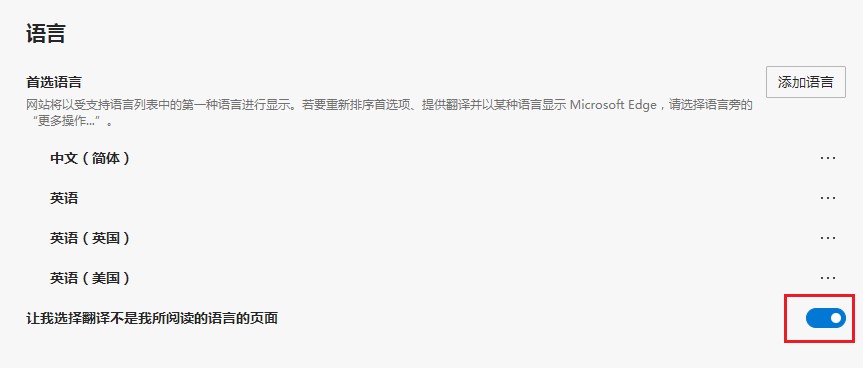
今天是不是又学会了一个小技巧呢?想要获得更多最新资讯就来ie手机教程网,这里有简单易懂的软件教程、令人耳目一新的游戏玩法这里统统都有,不妨看看噢!
这篇文章如果能够帮助到解决问题,那么小编也很高兴,还是希望能够去介绍给更多的好伙伴




